TL-WR703N/720N/MR12U打印机服务器使用教程
家里有一台兄弟一体激光打印机,平时要给小孩打印作业,填色图,以及一些文件资料。老打印机带USB口需要直接连接电脑才可以使用,问题来了,打印机体积硕大,书桌上没它的空间。 因此只能把打印机搬到客厅,然后想办法给它装一个无线打印机服务器。于是就有了这篇文章。
注意事项
不要对迷你路由器进行复位,复位后打印机相关ipk相关文件将被卸载需要重新安装。
初始用户名: root, 初始密码: admin123
购买到打印机服务器后,第一步当然是让它联网,联网就是让它连接到家里的无线Wi-Fi。这样做的目的是家里局域网的设备都可以访问到这个打印机服务器,也就是说局域网内的手机,电脑,平板可以进行无线打印。
#使用联网视频教程
图文教程
第一步. 电脑通过网线连接此迷你路由器,路由器通过micro USB线连接5v充电器。通电后,系统启动需要30秒。 打开浏览器,输入192.168.10.1 访问此迷你路由器的管理页面,原始密码为admin123
第二步. 点击‘网络’ 》‘无线’ 》 ‘搜索’ 从列表中选择家里的wi-fi, 输入WiFi密码让迷你路由器连接到本地网络。 填入密码后,在‘创建/分配防火墙区域“ 选择’lan’。点击“提交” 》》》 “保存&应用”。接下来不要更改任何设置/参数,点击“保存并应用”, 即可。
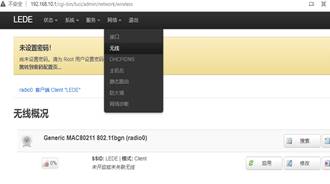
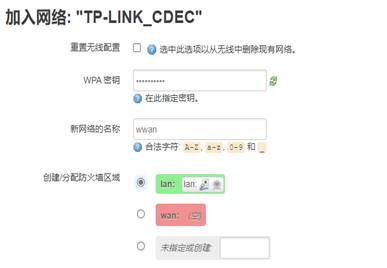
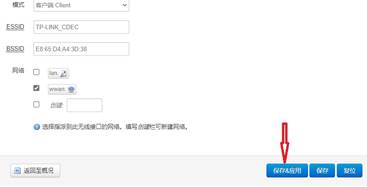
第三步. 点击‘网络‘ > ‘接口’ , 在‘WWAN“ 接口状态栏可查看从主路由获得IP地址。如192.168.1.158
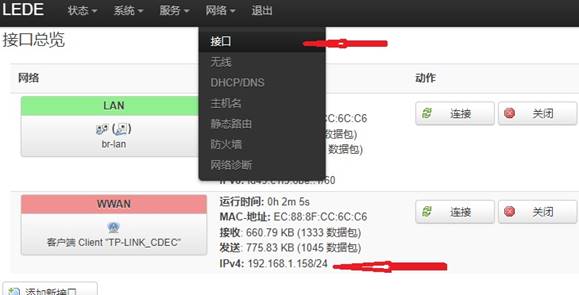
第四步. 完成上面步骤后,迷你路由器可以通过无线连接到主路由/本地网络。 拔掉网线, 电脑联网,尝试访问路由器的本地IP地址如192.168.1.158, 如果可以访问说明配置成功。接着可以在电脑上面添加打印机。
#电脑添加打印机
#手机添加打印机
手机下载并安装安卓应用Printhand
打开APP, 点击“添加打印机” 》 选择 ”附件的WIFI打印机“ 》 点击 ”手动设置“。
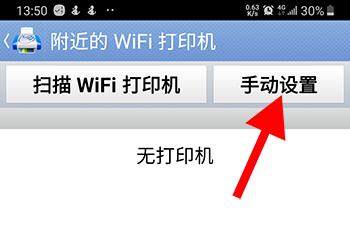
- 在新弹出的窗口中,填入打印机服务器网络参数。
- 打印机名称:自定义
- 协议:默认RAW,
- IP地址:打印机服务器的IP地址如192.168.1.158
- 端口号:9100
- 队列:
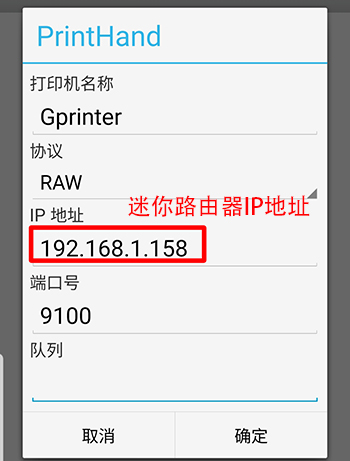
接下来在驱动程序安装页面中根据品牌和型号在手机上安装对应的驱动程序。完成,以后可以打印测试页。 如找不到你的打印机型号,请阅读本文的常见问题。
VirtualHere使用方法
VirtualHere是一种可以把本地USB设备转换成远程访问的设备,即实现远程USB的功能。 对比p910nd打印机服务,VirtualHere服务可以实现远程打印和扫描,并且支持几乎所有的打印机(包括使用GDI, PCL打印机语言的打印机)。使用Virtual Here非常简单,在VirutalHere官网下载客户端,运行客户端,客户端自动搜索局域网内USB设备,选择此设备,点击”连接这个设备“。
根据自己电脑系统下载相应的客户端: https://www.virtualhere.com/usb_client_software
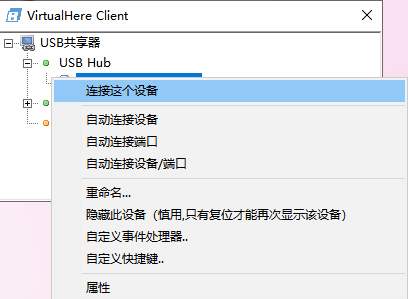
#常见问题
为什么打印机服务器关机重新开机就电脑就不能打印了?
打印机服务器状态灯表示什么意思?
灯亮一下就灭了:通电
灯一直在闪:系统正在启动
灯一直亮:系统已启动完成,可正常访问/打印。